ブログを書き始めると、どこに住んでいるどんな方が、どのページを多く見てくれているのか、だんだん気になり始めます。
私は「Jetpack」というプラグインの『サイト統計情報』という機能をONにして、普段はこれを見てアクセス状況を把握しています。
しかし、このプラグインでは細かなところまで解析することが出来ません。
- 女性が多いのか男性が多いのか
- 年齢層はどうか
- ランディングページ(最初に入ってくるページ)はどのページか
- どんなキーワードを検索して訪れてくれたのか
- 導線はどうか
- 一瞬見ただけですぐに帰られてしまうページはどれか
など、もっといろんな情報を知りたくなってきます。
特に私は、狙ったキーワードが有効かどうかを知るために、
- 特定のページが、どんなキーワードで検索されているか
- そのページの成績
を知りたいのですが、この情報はGoogleアナリティクスで知ることが出来ます。(正しくはアナリティクスとサーチコンソールの合わせ技で)
参考外部サイト
特定のページがどのキーワードで検索されているか調べる方法(GoogleアナリティクスとSearch Consoleを使用)
Googleアナリティクスとは、Googleが無料で提供してくれている解析ツールです。
実際にデータを解析するのは、ある程度アクセスが増えてきてからになりますが、データの収集は始めておいた方がいいので、ブログを開設したらぜひ早めに設定を行ってください。
ここでは、WordPressでSimplicityのテーマを使ったブログを対象に、
をご紹介します。
この記事は
wpXクラウドでのFFFTPのWordPress初心者向け設定手順
の続きです。(wpXはwpXspeedへ新しく生まれ変わりました)
このアフィリエイト実践記を最初から読みたい人は
↓
https://petitnomado.com/motherblogger/
目次
Googleアナリティクスのアカウント設定手順
アナリティクスは、グーグルアカウント(GメールやYouTubeなどで使うログイン情報)があれば誰でも無料で使えます。
1.Googleアナリティクスの設定手順
アナリティクスのログイン画面を開き、Googleアカウントを使ってログインし、「お申込み」をクリックします。

↓
「新しいアカウント」の画面になりますので、情報を入力していき、アナリティクスアカウントを作成します。
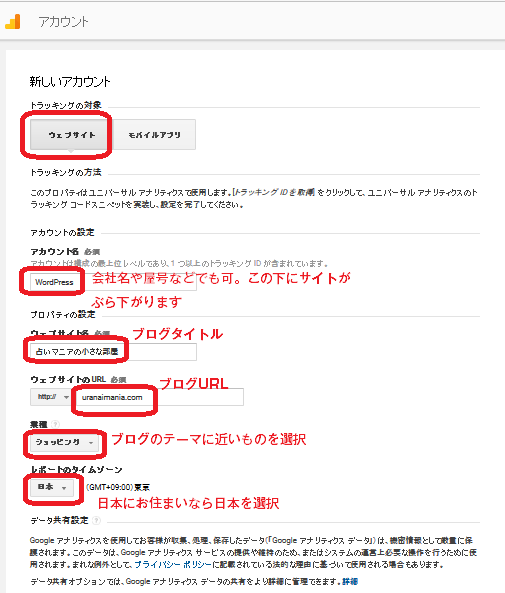
チェックボックスは全てONの状態で「トラッキングIDを取得」をクリック
↓
するとトラッキングIDが表示されます。

2.データを取得するためのトラッキングIDをWordPressブログに設置する方法
トラッキングIDをコピーします。
↓
WordPressを開きます
ダッシュボード>外観>カスタマイズ>アクセス解析(Analyticsなど)
↓
トラフィックIDをコピペして保存すれば完了!
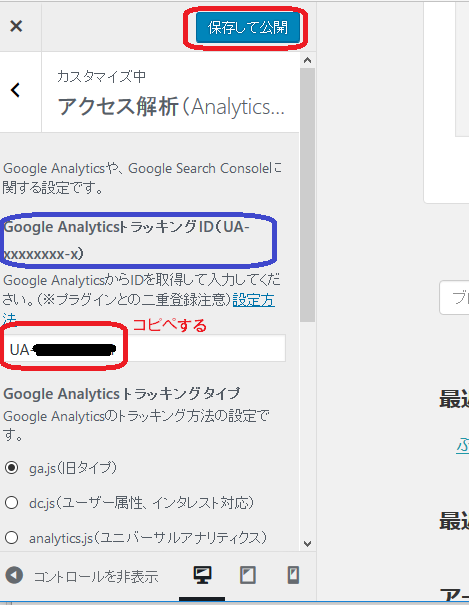
これでアナリティクスによる、ブログのデータ収集や解析が始まります。
アナリティクスの使い方を学ぶコツ
検索結果の上位に表示されるようになると、徐々にアクセスも増えてきますが、せっかく訪れてくれても、一瞬で×ボタンや戻るボタンで去られてしまうことあります。
こういうのを放置しておくと成績が悪くなって、次第に順位も下がってしまいますので、できるだけ記事の最後まで読んでもらったり、何ページも読み進めてもらうような工夫をしなければなりません。
そんな時に解析結果を見ながらサイトの欠点を見つけ、修正していくわけですが、アナリティクスの具体的な使い方についてはここでは説明しません。
使い方を詳しく説明されているサイトはたくさんありますので、いろいろググってそちらを参考にしてください。
※こちらのサイトはよく参考にさせてもらっています
Google Analytics 入門書もたくさん出ているので、本で勉強することもできますが、ご自身で書籍を購入して勉強される時に気を付けて頂きたいのは、アナリティクスに限らずGoogleのツールは度々アップデートをするので、操作画面や機能が大きく変わります。
なので、あんまり古い本で勉強しても意味はありませんので、できるだけ新しい本を購入しましょう。
また、私は過去に結構なお金を払ってアナリティクス研修を2度受けましたが、ツールの設定方法ばかりに時間を取られ、
「ここの数字がこうだったら、サイトのここをこんな風に改善するといい」という具体的なことはほとんど教えてもらえませんでした。
また、自分のブログの解析結果の数字が、他のサイトと比較して良いのか悪いのかもわからず、ただデータの見方を習っただけで、そこからどうしたらいいのかさっぱりわかりませんでした。
これは、直帰率にしろ何にしろ、企業サイトとネットショップとブログでは数字に違いがあるため、異業種の人が一緒に受ける研修では、あまり参考になる数字や具体的な改善策は学べない感じでした。
まずは用語を理解し、サイトや本を使って独学で勉強した後に、できればアフィリエイトやブログを対象にした講習を狙うと、分かりやすいかもしれません。
サーチコンソールでサイト所有者確認し、サイトマップを送信する
アナリティクスの登録が終わったら、次はGoogleサーチコンソールになります。
アナリティクスとサーチコンソール(昔はウェブマスターツールと言う名前でした)はどちらか一つを登録すればいいというものではなく、2つで1つと言う感じになります。
「このサイトは確かに自分のサイトです!」ということをGoogleに知らせるために、所有者確認を行う必要があります。
また、せっかく書いた記事を検索結果に表示してもらうためには、Googleにインデックスしてもらわなければなりません。
放置しておいてもいつかはインデックスされる可能性はありますが、一日でも早くインデックスしてもらえるに超したことはありませんから、Googleがクロールしやすいようにプラグイン「Google XML Sitemaps」を使ってサイトマップを用意して送信してます。
こちらの手順につきましては、Simplicityのページに手順がありましたので、そちらを参考になさってください。
参考外部サイト SimplicityでGoogle Search Consoleの所有者確認をする方法
アドセンスを始めるための審査申し込みについて
これまで紹介した手順を踏んでもらって、記事が10~20記事程書けたら、いよいよアドセンスの審査に申し込むことが出来ます。
私の友人は10記事で申し込んで審査に1回でパスしたので、記事の数はお任せしますが、一般的には20記事ほど必要だという話を聞きます。
同じ時期に審査に申し込んだ知人は、記事数は20記事以上あったけれど、工事中のページがいくつもあったせいか、なかなか審査に通りませんでした。3回くらい挑戦してようやくパスしていました。工事中の記事があると審査には通りにくいと思われますので、あれこれカスタマイズするのは審査に通ってからにして、初めはどんどん投稿記事を書きましょう。
プラグインを乱用したり、画像や動画を入れたり、SNSと連携するのも後回しにして、シンプルなテキストだけの記事を書きましょう。
TOPページも触らずに、投稿記事が一覧で表示される状態のままでOKです。
※アドセンスの審査方法については、私が行った頃とはだいぶん変化しているので、新しい記事を書いている方のサイトを参考にしてください。
最近は審査が通りにくくなっているので、審査の前に、アドセンス規約をしっかり確認してください。
グーグルアドセンスの審査を通るコツ
※2020年3月12日更新
アドセンスから不定期に配信されるトレーニングビデオ動画の中に、グーグルアドセンスの審査に通りやすいサイトが紹介されていました。
1.独自性のあるコンテンツの作成。
→ 記事や動画などのペーストはできるだけ参照元を記入し、そこに+αの自分なりの価値を追加するよう心掛ける2.必要な記事数はない。
→ 一般的に10~15記事以上あるサイト運営者が承認されやすい傾向があるそう3.できたてのサイトはトラフィックが少ないため、審査に時間がかかる。少し期間を置いてから審査に出すとよい
→ トラフィック数も審査の対象になるため、審査に通らない時は一定期間、時間を置く方がよいそう
youtube「Google AdSense 季節性のためのAdSense収益向上施策シリーズ オンライントレーニング」より引用致しました
この記事のまとめ
- Googleアナリティクス、サーチコンソールは、Googleが無料で提供している解析ツール
- データの収集は早めに始めておいた方がいいので、ブログを開設したら早い段階で設定する
- Googleアナリティクスの設定は、アナリティクスアカウントを設定してトラフィックIDを取得し、WordPressのダッシュボードから、そのIDを入れるだけの簡単な作業でできる
- サーチコンソールでサイトの所有者の確認を行い、サイトマップを送信して記事をインデックスしてもらいやすくする
- 記事が10~20記事ぐらい書けたら、アドセンスの審査を申し込む
以上となります。
最後までお読みいただきましてありがとうございました。
※このシリーズは、ブログでアドセンスアフィリエイトを始めたい!という友人に宛てて書いていましたが、その友人がブログをやめてしまいましたので、次回で終了させて頂きます。


